Come restituire il testo fino al secondo spazio in Microsoft Excel
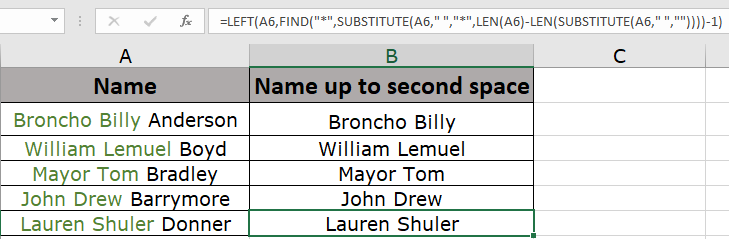
In questo articolo, impareremo come restituire il testo fino al secondo spazio in Microsoft Excel.
Estrazione del testo fino al secondo spazio (“”) da una data stringa
A volte viene fornito un elenco di stringhe di testo e viene richiesto di estrarre una parte della stringa fino al secondo carattere di spazio (“”). Ad esempio estraendo il nome e il secondo nome dal nome completo separati da spazi. Quindi capiamo come risolvere questo problema con l’esempio spiegato di seguito.
Formula
Per questo useremo una combinazione delle seguenti funzioni. link: / lavorando-con-formule-funzione-sinistra-in-microsoft-excel [SINISTRA]
-
link: / lookup-formas-excel-find-function [FIND] -
link: / excel-text-formas-excel-substitute-function [SOSTITUISCI] -
link: / excel-text-formas-len-function-in-excel [LEN]
La combinazione di queste funzioni troverà il secondo carattere spazio e lo sostituirà con qualsiasi altro carattere a cui può essere facilmente posizionato nella stringa manipolata. Vediamo la sintassi data di seguito con la spiegazione degli argomenti.
Sintassi della formula:
|
= LEFT ( string , FIND ( “” , SUBSTITUTE ( string , ” ” , “” , LEN (string) – LEN ( SUBSTITUTE (string ,” ” , “” ) ) ) ) – 1 ) |
stringa: stringa data “”: carattere spazio “*”: carattere per sostituire il carattere spazio (deve essere univoco per tutti i nomi)
Esempio:
Tutto ciò potrebbe creare confusione da capire. Capiamo come utilizzare la funzione utilizzando un esempio. Qui abbiamo un elenco di nomi e dobbiamo trovare il nome e il secondo nome dai nomi completi.
Usa la formula:
|
= LEFT ( A2 , FIND ( “” , SUBSTITUTE ( A2 , ” ” , “” , LEN (A2) – LEN ( SUBSTITUTE (A2 ,” ” , “” ) ) ) ) – 1 ) |
Spiegazione . La funzione LEN restituisce la lunghezza della stringa.
-
SOSTITUISCI (A2, “”, “”) restituisce “BronchoBillyAnderson” (senza spazi)
-
LEN (A2) – LEN (SOSTITUISCI (A2, “”, “”)) restituisce la differenza dei nomi con spazi e senza spazi. Quindi otteniamo il conteggio degli spazi nella stringa. cioè 2. La differenza verrà utilizzata per sostituire il carattere con il particolare carattere di spazio. Restituisce “Broncho BillyAnderson”. La funzione FIND trova il char e la funzione LEFT estrae il valore fino a char.
-
-1 da utilizzare in modo che la nuova stringa non contenga spazio char. La sua scelta momentanea se mantenere lo spazio o no. Non fa alcuna differenza.
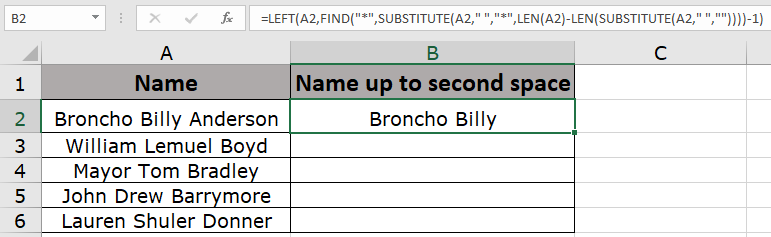
Come puoi vedere il nome risultante ha solo il nome e il secondo nome.
Copia la formula in altre celle usando la scorciatoia Ctrl + D.
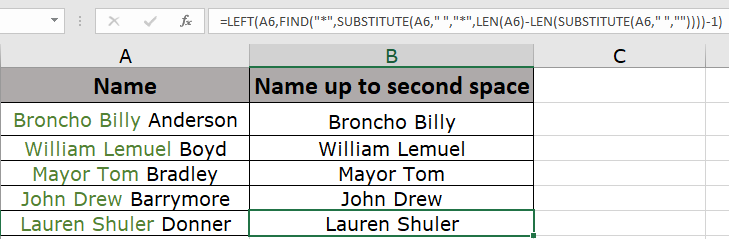
Come puoi vedere, abbiamo ottenuto tutti i nomi utilizzando una formula. Non è interessante?
|
NOTE: Use the function in place of the FIND function. Both return the same value. But FIND function is case – sensitive and doesn’t support wildcards. |
Ecco tutte le note osservative utilizzando la formula in Excel
Note:
-
Usa le parentesi con attenzione nella formula, poiché potrebbe restituire un errore.
-
Il carattere * utilizzato qui. È possibile utilizzare qualsiasi carattere univoco per sostituire i caratteri spazio per tutte le stringhe.
-
Se il nome è diviso da qualsiasi altro carattere (come |), sostituire il delimitatore specificato nella formula con virgolette.
Spero che questo articolo sul testo di ritorno fino al secondo spazio in Microsoft Excel sia esplicativo. Trova altri articoli sulle formule di modifica delle stringhe e sulle formule di Excel correlate qui. Se ti sono piaciuti i nostri blog, condividilo con i tuoi amici su Facebook. Puoi anche seguirci su Twitter e Facebook. Ci piacerebbe sentire la tua opinione, facci sapere come possiamo migliorare, integrare o innovare il nostro lavoro e renderlo migliore per te. Scrivici a [email protected].
Articoli correlati:
link: / excel-text-formas-excel-trim-function [Come usare la funzione TRIM in Excel]: * La funzione TRIM viene utilizzata per tagliare le stringhe e pulire eventuali spazi finali o iniziali dalla stringa. Questo ci aiuta molto nel processo di pulizia dei dati.
link: / excel-text-formas-how-to-use-the-clean-function-in-excel [Come usare la funzione CLEAN in Excel]: La funzione Clean viene utilizzata per ripulire i caratteri non stampabili dalla stringa. Questa funzione viene utilizzata principalmente con la funzione TRIM per pulire i dati esterni importati.
link: / excel-text-replace-text-from-end-of-a-string-from-variable-position [Sostituisci il testo dalla fine di una stringa a partire dalla posizione variabile]: * Per sostituire il testo dalla fine di la stringa, usiamo la funzione REPLACE.
La funzione REPLACE utilizza la posizione del testo nella stringa da sostituire.
link: / excel-text-formas-check-a-list-of-text-in-string [How to Check if a string contains one of many text in Excel]: * To find check if a string contains any of testo multiplo, usiamo questa formula. Usiamo la funzione SUM per sommare tutte le corrispondenze e quindi eseguiamo una logica per verificare se la stringa contiene una delle stringhe multiple.
link: / counting-count-cells-that-contain-specific-text [Count Cells that contain specific text]: * Una semplice funzione COUNTIF farà la magia. Per contare il numero di più celle che contengono una determinata stringa utilizziamo l’operatore jolly con la funzione CONTA.SE.
link: / excel-text-formas-excel-replace-vs-substitute-function [Excel REPLACE vs SUBSTITUTE function]: * Le funzioni REPLACE e SUBSTITUTE sono le funzioni più fraintese. Per trovare e sostituire un determinato testo utilizziamo la funzione SOSTITUISCI. Dove REPLACE è usato per sostituire un numero di caratteri nella stringa…
Articoli popolari:
link: / tips-if-condition-in-excel [Come utilizzare la funzione IF in Excel]: L’istruzione IF in Excel controlla la condizione e restituisce un valore specifico se la condizione è TRUE o restituisce un altro valore specifico se FALSE .
link: / formule-e-funzioni-introduzione-di-vlookup-funzione [Come usare la funzione CERCA.VERT in Excel]: Questa è una delle funzioni più utilizzate e popolari di Excel che viene utilizzata per cercare valori da intervalli diversi e lenzuola.
link: / excel-formula-and-function-excel-sumif-function [Come usare la funzione SUMIF in Excel]: Questa è un’altra funzione essenziale del dashboard. Questo ti aiuta a riassumere i valori su condizioni specifiche.
link: / tips-countif-in-microsoft-excel [Come usare la funzione CONTA.SE in Excel]: Conta i valori con le condizioni usando questa straordinaria funzione. Non è necessario filtrare i dati per contare valori specifici. La funzione Countif è essenziale per preparare la tua dashboard.